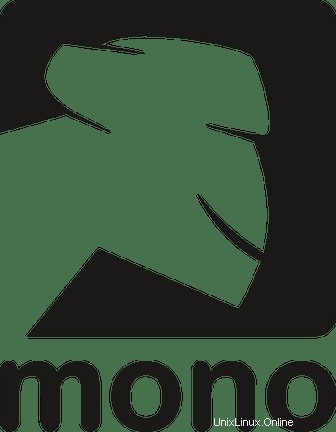
V tomto tutoriálu vám ukážeme, jak nainstalovat Mono na Debian 11. Pro ty z vás, kteří nevěděli, Mono je bezplatná vývojová platforma s otevřeným zdrojovým kódem založená na . NET Framework. Mono podporuje většinu moderních operačních systémů s 32bitovou a 64bitovou architekturou. Rostoucí rodina řešení a aktivní a nadšená přispívající komunita pomáhá Mono stát se vedoucí volbou pro vývoj aplikací pro různé platformy.
Tento článek předpokládá, že máte alespoň základní znalosti Linuxu, víte, jak používat shell, a co je nejdůležitější, hostujete svůj web na vlastním VPS. Instalace je poměrně jednoduchá a předpokládá, že běží v účtu root, pokud ne, možná budete muset přidat 'sudo ‘ k příkazům pro získání oprávnění root. Ukážu vám krok za krokem instalaci Mono Frameworku na Debian 11 (Bullseye).
Předpoklady
- Server s jedním z následujících operačních systémů:Debian 11 (Bullseye).
- Abyste předešli případným problémům, doporučujeme použít novou instalaci operačního systému.
- Přístup SSH k serveru (nebo stačí otevřít Terminál, pokud jste na počítači).
non-root sudo usernebo přístup kroot user. Doporučujeme jednat jakonon-root sudo user, protože však můžete poškodit svůj systém, pokud nebudete při jednání jako root opatrní.
Nainstalujte Mono na Debian 11 Bullseye
Krok 1. Než nainstalujeme jakýkoli software, je důležité se ujistit, že váš systém je aktuální spuštěním následujícího apt příkazy v terminálu:
sudo apt update sudo apt upgrade sudo apt install dirmngr gnupg apt-transport-https ca-certificates
Krok 2. Instalace Mono na Debian 11.
Ve výchozím nastavení je Mono dostupné ve výchozích úložištích Debianu. Nyní spustíme následující příkaz k přidání úložiště Mono do vašeho systému Debian:
sudo sh -c 'echo "deb https://download.mono-project.com/repo/debian stable-buster main" > /etc/apt/sources.list.d/mono-official-stable.list'
Dále importujte klíč GPG:
sudo apt-key adv --keyserver hkp://keyserver.ubuntu.com:80 --recv-keys 3FA7E0328081BFF6A14DA29AA6A19B38D3D831EF
Poté aktualizujte seznam balíčků a po aktivaci úložiště apt nainstalujte Mono:
sudo apt updatesudo apt install mono-complete
Pojďme zkontrolovat nainstalovanou verzi Mono pomocí následujícího příkazu:
mono --version
Krok 3. Vytvořte Mono aplikaci.
Nyní vytvoříme ukázkový program pro spuštění s Mono. Vytvořte hello.cs soubor a upravte ve svém oblíbeném textovém editoru:
sudo nano hello.cs
Přidejte následující soubor:
using System;
public class Hello
{
public static void Main(string[] args)
{
Console.WriteLine ("Hello!");
}
} Uložte soubor a zavřete jej. Poté zkompilujte kód:
mono-csc hello.cs
Dále spusťte spustitelný soubor pomocí příkazu níže:
mono hello.exe
Výstup:
Hello!
Potom nastavte oprávnění ke spuštění pro nově vytvořený spustitelný soubor. Poté spusťte program podle níže uvedených příkazů:
chmod +x hello.exe ./hello.exe
Blahopřejeme! Úspěšně jste nainstalovali Mono. Děkujeme, že jste použili tento návod k instalaci nejnovější verze Mono Framework na Debian 11 Bullseye. Pro další nápovědu nebo užitečné informace vám doporučujeme navštívit oficiální Mono webové stránky.